T113S3学习记录—软件说明(三)
T113S3学习记录—开发板介绍(一)-CSDN博客
T113S3学习记录—硬件说明(二)-CSDN博客
三、软件说明
启动方式优先级:SD/TF卡 > eMMC > NAND/SPI NOR > FEL
USB原厂工具更新
1.镜像获取
出厂镜像:在 “ 05_ 开 发 板 配 套 镜 像 \t113_S3 ” 文 件 夹 中 , 名 为t113_S3_linux_V2.0.img。
自己编译的镜像:在SDK根目录下的out/目录,t113_linux_evb1_auto_uart0.img
2.烧录镜像
PhoenixSuit,进入一键刷机,选择镜像,选择分区擦除升级。同时按下FEL和RST按键,先松开RST,后松开FEL,电脑自动弹出烧写确认,点击是开始烧写。
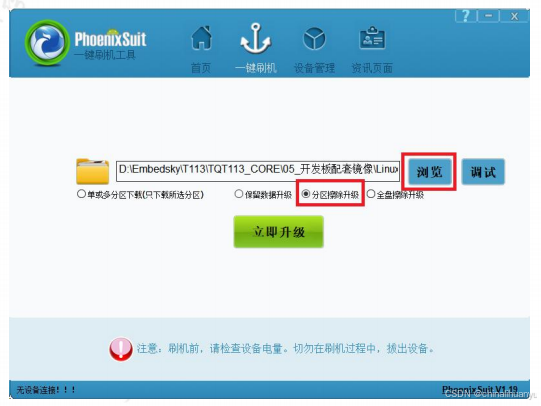
TF卡更新(量产推荐)
需要制作烧写卡。这个我还没找到!
U-Boot菜单更新(调试推荐)
得在开发板里面有镜像的情况下,更新。
天嵌科技重构了U-Boot。

TF卡文件格式FAT32。镜像名字不能随意更改。
重启开发板,在U-Boot倒计时前按下Ctrl+c进入U-Boot菜单,输入1进入SD卡更新子菜单。
- 输入0更新boot0_sdcard.fex(boot0)
- 输入1更新boot_package.fex(U-Boot)
- 输入2更新boot_resource.fex(logo)
- 输入3或4更新boot.img(kernel+dtb)
- 输入5更新rootfs.ext4(rootfs)
- 输入6更新bootlogo.bmp(logo)
- 输入7更新env.fex(U-Boot环境变量)
- 输入a更新全部镜像
fastboot更新(不推荐烧写文件系统)
“08_ 开发板配套工 具\Linux 平台工具”
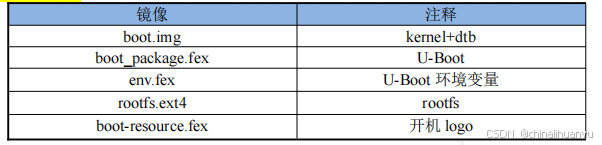
1.虚拟机更新
开发板进入U-Boot,输入 q,
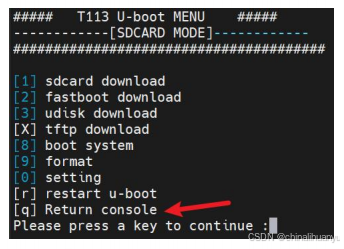
输入 fastboot
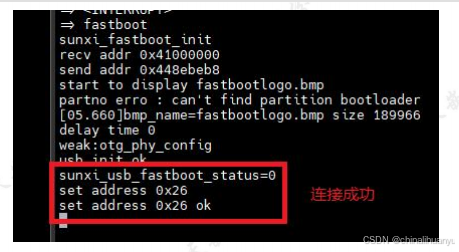
在虚拟机中打开命令行: sudo ./fastboot devices
烧写 U-boot 镜像: sudo ./fastboot flash u-boot ./out/t113/evb1_auto/pack_out/boot_package.fex

烧写内核和设备树镜像: sudo ./fastboot flash boot ./out/t113/evb1_auto/buildroot/boot.img

烧写 U-boot 环境变量镜像:
sudo ./fastboot flash env ./out/t113/evb1_auto/pack_out/env.fex && ./fastboot flash
env-redund ./out/t113/evb1_auto/pack_out/env.fex
烧写开机 logo 镜像: sudo ./fastboot flash boot-resource ./out/t113/evb1_auto/pack_out/boot-resource.fex

烧写文件系统镜像(不建议烧写文件系统,易丢包): sudo ./fastboot flash rootfs ./out/t113/evb1_auto/buildroot/buildroot/images/rootfs.ext4
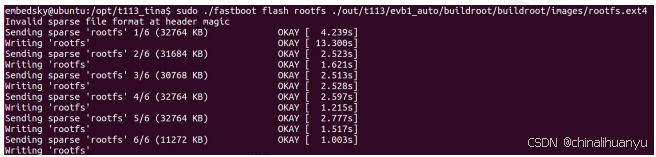
2.Windows下更新
将烧录文件和fastboot.exe放在同一个目录下。
开发板进入U-Boot,输入fastboot。
在Windows的CMD中断,进入fastboot路径。
输入: .\fastboot.exe devices
烧写 U-boot 镜像:.\fastboot.exe flash u-boot .\boot_package.fex
烧写内核和设备树镜像:.\fastboot flash boot .\boot.img
烧写 U-boot 环境变量镜像:.\fastboot flash env .\env.fex && .\fastboot flash env-redund .\env.fex
烧写开机 logo 镜像:.\fastboot flash boot-resource .\boot-resource.fex
烧写文件系统镜像(不建议烧写文件系统,易丢包):.\fastboot flash rootfs .\rootfs.ext4
